mac安装win10后屏幕闪烁闪白线如何修复 苹果笔记本安装win10屏幕跳白线怎么办
许多人因为用不惯苹果电脑中自带的mac系统,所以就会喜欢同时安装windows来使用,可是近日有苹果笔记本用户在安装win10系统后屏幕跳白线一直闪烁,遇到这样的问题要如何修复呢,别担心win10系统之家小编这就给大家介绍一下mac安装win10后屏幕闪烁闪白线的详细解决方法。
具体方法如下:
1、进入设置→更新和安全→恢复。
2、找到高级启动,点击“立即重启”。
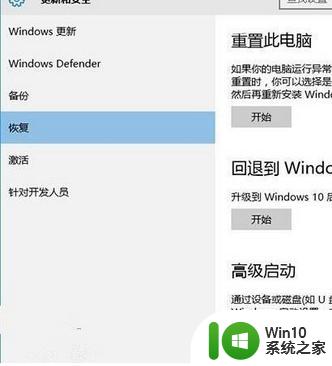
3、重启后,进入第一个选择画面,点击“疑难解答”。
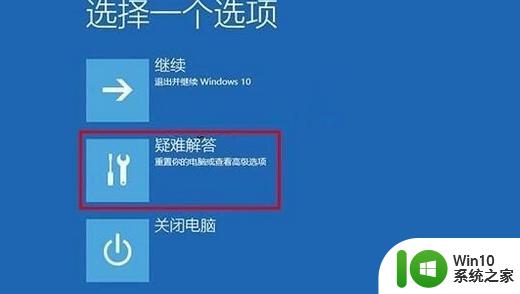
4、然后点击“高级选项”。
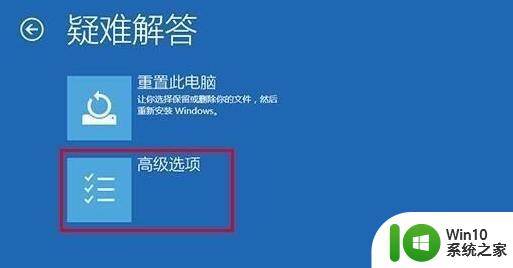
5、在其中选择“启动设置”。
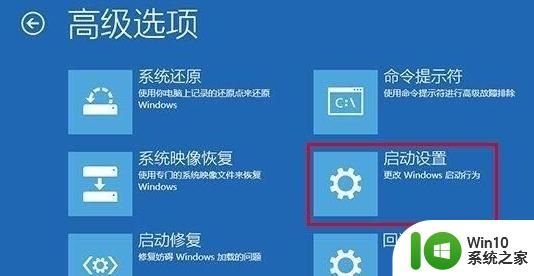
6、这里给出了下次重启后的主要选项,点击“重启”按钮进行。
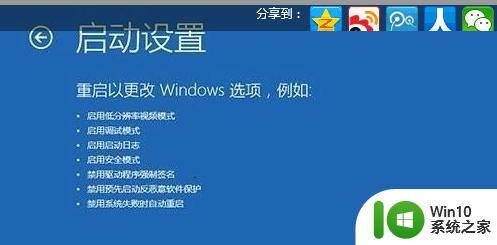
7、重启后停留在选择画面,按键盘“4”或者“F4”键进入安全模式。

8、进入桌面后,在“计算机”图标点击右键,选择“管理”。
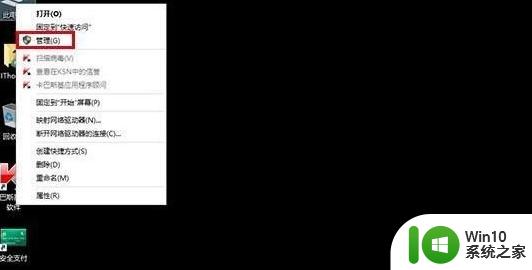
9、在“计算机管理”左边栏找到“服务和应用程序”并展开,点击“服务”。
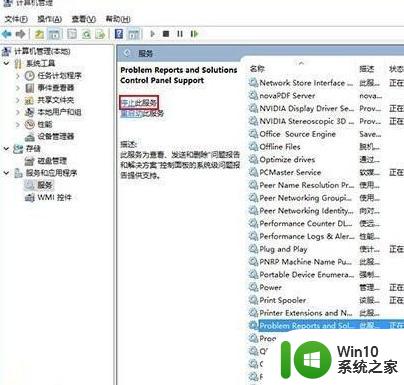
10、在中间找到 Problem Reports and Solutions Control Panel Support 服务,单击后在左侧点击“停止此服务”。
11、再找到 Windows Error Reporting Service,单击后同样在左侧点击“停止此服务”。
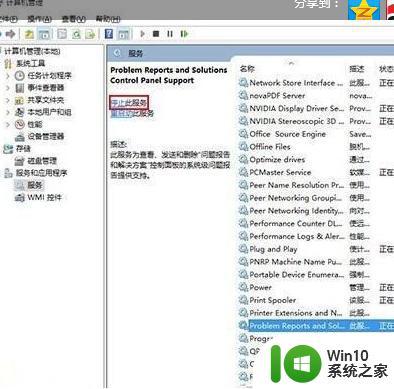
两项服务都成功停止后,关闭“计算机管理”,正常重启电脑后问题应该得到解决。
上述极速苹果笔记本安装win10屏幕跳白线的详细解决方法, 遇到一样情况的用户们可以学习上面的方法来进行解决,希望帮助到大家。
- 上一篇: 三星重装系统按什么键 三星重装系统按哪个键
- 下一篇: 机箱机械硬盘安装图解 怎样安装机械硬盘
mac安装win10后屏幕闪烁闪白线如何修复 苹果笔记本安装win10屏幕跳白线怎么办相关教程
- 苹果笔记本单独装win7系统后启动白屏如何解决 苹果笔记本安装win7系统后启动白屏怎么办
- 苹果笔记本安装win10黑屏后如何解决 Mac安装windows10黑屏怎么办
- 安装win10系统后调到144hz屏幕闪烁处理方法 安装win10系统后144hz屏幕闪烁怎么办
- 苹果笔记本a1502安装完win10没有网卡驱动怎么办 苹果笔记本a1502安装完win10无线网卡驱动下载安装教程
- win11启动屏幕闪烁怎么办 win11安装完成后一直黑屏闪烁的解决方法
- win11打开浏览器闪屏修复方法 安装win11后浏览器屏幕闪屏怎么办
- 苹果笔记本mac系统开的了机win10开不了机如何处理 苹果笔记本mac系统可以安装win10吗
- 笔记本电脑win10安装红警2屏幕两侧不满屏怎么处理 win10笔记本电脑红警2屏幕显示问题解决方法
- 戴尔笔记本安装win10重新启动遇到错误怎么修复 戴尔笔记本安装win10后重启出现蓝屏怎么办
- 苹果电脑装win7开机左上角横杠一直闪怎么解决 苹果电脑安装win7后开机左上角横杠闪烁问题解决方法
- 苹果笔记本如何安装双系统win10 苹果电脑双系统怎么装win10
- 苹果笔记本安装win10提示需要更高的版本解决方法 苹果笔记本安装win10提示需要更高的版本怎么办
- w8u盘启动盘制作工具使用方法 w8u盘启动盘制作工具下载
- 联想S3040一体机怎么一键u盘装系统win7 联想S3040一体机如何使用一键U盘安装Windows 7系统
- windows10安装程序启动安装程序时出现问题怎么办 Windows10安装程序启动后闪退怎么解决
- 重装win7系统出现bootingwindows如何修复 win7系统重装后出现booting windows无法修复
系统安装教程推荐
- 1 重装win7系统出现bootingwindows如何修复 win7系统重装后出现booting windows无法修复
- 2 win10安装失败.net framework 2.0报错0x800f081f解决方法 Win10安装.NET Framework 2.0遇到0x800f081f错误怎么办
- 3 重装系统后win10蓝牙无法添加设备怎么解决 重装系统后win10蓝牙无法搜索设备怎么解决
- 4 u教授制作u盘启动盘软件使用方法 u盘启动盘制作步骤详解
- 5 台式电脑怎么用u盘装xp系统 台式电脑如何使用U盘安装Windows XP系统
- 6 win7系统u盘未能成功安装设备驱动程序的具体处理办法 Win7系统u盘设备驱动安装失败解决方法
- 7 重装win10后右下角小喇叭出现红叉而且没声音如何解决 重装win10后小喇叭出现红叉无声音怎么办
- 8 win10安装程序正在获取更新要多久?怎么解决 Win10更新程序下载速度慢怎么办
- 9 如何在win7系统重装系统里植入usb3.0驱动程序 win7系统usb3.0驱动程序下载安装方法
- 10 u盘制作启动盘后提示未格式化怎么回事 U盘制作启动盘未格式化解决方法
win10系统推荐
- 1 索尼笔记本ghost win10 64位原版正式版v2023.12
- 2 系统之家ghost win10 64位u盘家庭版v2023.12
- 3 电脑公司ghost win10 64位官方破解版v2023.12
- 4 系统之家windows10 64位原版安装版v2023.12
- 5 深度技术ghost win10 64位极速稳定版v2023.12
- 6 雨林木风ghost win10 64位专业旗舰版v2023.12
- 7 电脑公司ghost win10 32位正式装机版v2023.12
- 8 系统之家ghost win10 64位专业版原版下载v2023.12
- 9 深度技术ghost win10 32位最新旗舰版v2023.11
- 10 深度技术ghost win10 64位官方免激活版v2023.11